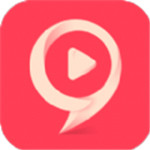win11作为一款拥有众多用户的知名软件,不过还有一些用户在使用这款软件的时候遇到了win11分区硬盘方法这个问题。如果你想更好的使用这款软件,处理这个问题,那么下面小编就来给你介绍一下。
win11分区硬盘是在桌面此电脑中的管理,在弹出的页面中,点击下方的【磁盘管理】功能,找到磁盘分区的情况,选择需要进行分区的磁盘。

win11分区硬盘方法:
1、鼠标右键点击此电脑在出现的选项当中选择【管理】。
2、在弹出的页面中,点击下方的【磁盘管理】功能。
3、我们在窗口的右下角可以看到磁盘分区的情况,选择需要进行分区的磁盘。
4、鼠标右键点击出现的【压缩卷】。
5、这时系统就会弹出能够进行压缩空间的容量,只需要输入需要的空间大小,完成后点击【压缩】。
6、磁盘压缩完成我们能够看到一个下方有个未分配的分区,鼠标右键点击该分区的位置选择【新建简单卷】。
7、开始进行建立新的分区操作,在引导提示下点击下一步完成安装。
8、我们把新建的简单卷磁盘格式修改为【NTFS】。
9、最后回到此电脑的页面当中,就可以看到新建的分区
只要你能够完全复刻小编的关于win11分区硬盘方法的教程,那么就一定能够解决你所遇到的问题。当然了,小编的这篇教程也许还有其他优化的地方,如果你知道,那么就在评论区留言给小编吧。